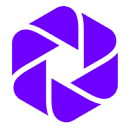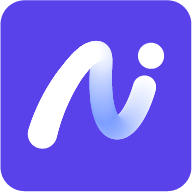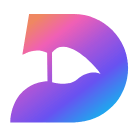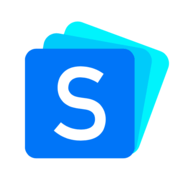Bhava
Bhava簡介
Bhava 是個能快速畫圖改圖的工具,它能照你寫的文字需求畫出圖表草稿,自動認出圖片里的服務圖標(像 AWS、GCP 這些),還能智能調整布局。另外,支持從 draw.io 或 Mermaid 導入文件,也能導出成 PNG、SVG 等格式,用起來沒啥限制。
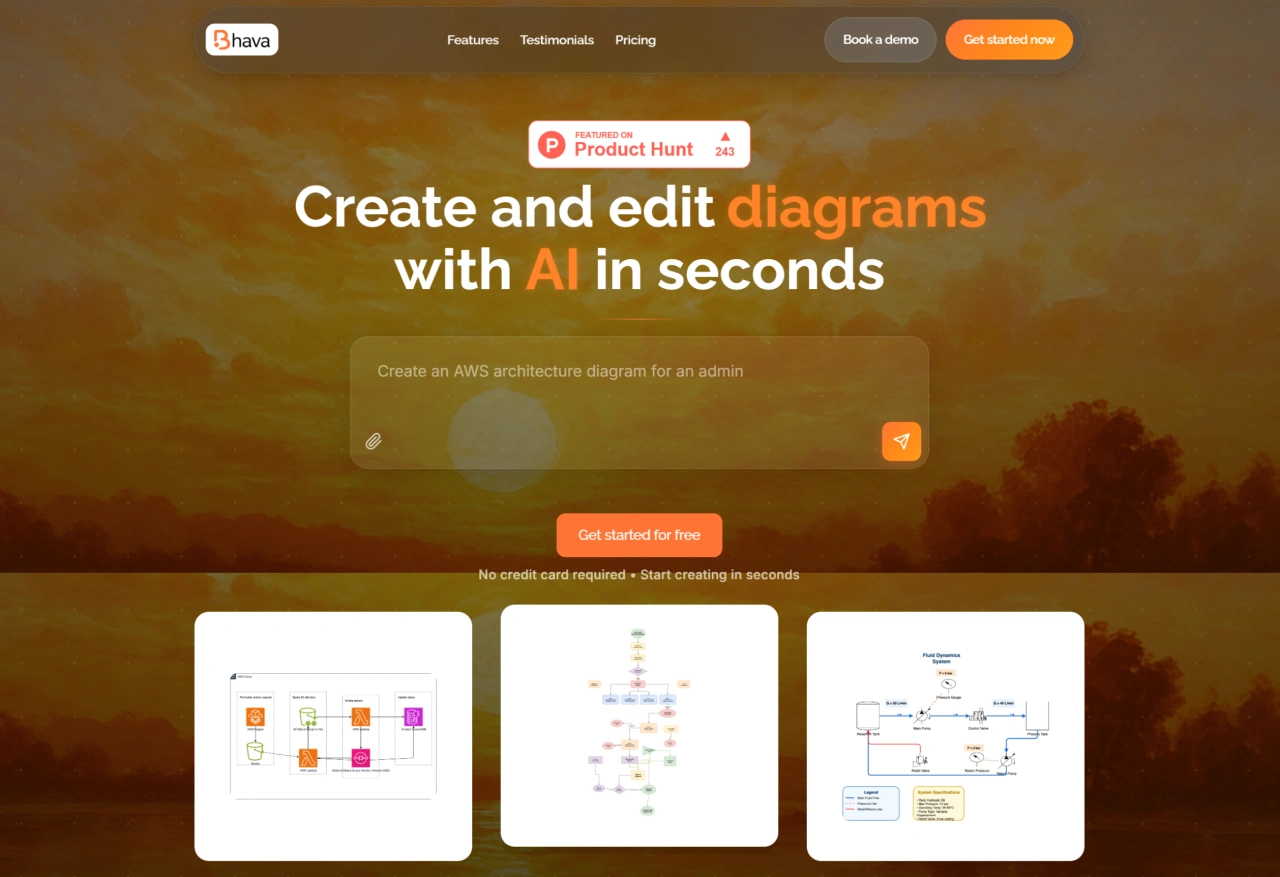
Bhava主要功能
快速生成圖表
文字生成草稿:你輸入需求,比如“設計電商訂單支付流程圖”或者“畫 AWS 云架構圖”,Bhava幾秒鐘就能生成對應類型圖表的基礎樣子。能畫的圖表類型挺多,像流程圖、架構圖、UML 圖、ERD 圖這些都有。
圖片轉圖表:你上傳手繪的草圖、白板照片或者現成圖表的截圖,Bhava能自動認出里面的東西,像服務符號、流程節(jié)點、連接線這些,然后匹配上專業(yè)圖標,把圖片變成能編輯的電子圖表,不用你手動一點點重畫。
靈活編輯功能
全方面自己調:生成的圖表,不管是元素位置、大小形狀,還是樣式(線條顏色、粗細、線型,圖形填充色、透明度)、文字內容(字體、字號、顏色、對齊方式),都能自己調整,想怎么弄都行。
智能輔助:Bhava有“智能布局”和“自動連接器”功能。你加圖形或者挪圖形的時候,系統(tǒng)會自動把元素排好,避免疊在一起或者線條交叉;連接器能自動貼住圖形節(jié)點,還能調彎曲度和箭頭方向,省得你手動調太久。
AI 幫忙和一起改:你編輯的時候可以輸指令讓 AI 幫忙,比如“@Bhava 把所有紅色長方形改成藍色圓形”;也支持好幾個人一起在線編輯,團隊成員能同時改,還能實時看到別人改了啥。
兼容其他工具和導出
多來源導入:Bhava能導入 draw.io、Mermaid 這些常用圖表工具的文件,原文件的圖層結構、元素分組和樣式設置都能完整留著,不用你重新調格式。
多格式導出:你編完圖能導出成 PNG、SVG、PDF 這些常見格式,適合不同場景用(比如 PNG 能插文檔里、SVG 能放網頁上、PDF 能用來打印)。導出的文件還能在其他工具里再編輯,你完全能控制文件。
基礎保障和擴展
圖表類型全:能畫流程圖、系統(tǒng)架構圖、UML 圖、ERD 圖、網絡拓撲圖、組織結構圖、思維導圖、硬件示意圖這些,技術人員、產品經理、管理人員啥的都能用。
圖標庫豐富:Bhava里面有很多圖標,主流云服務圖標和行業(yè)通用圖標都有,不用你額外下載。
Bhava適用場景
技術人員用
做系統(tǒng)架構圖:工程師要給團隊或客戶展示系統(tǒng)模塊關系(比如 AWS Fargate、S3 Glacier、Lambda 怎么配合),你可以用文字描述需求,快速生成草稿,再稍微改改細節(jié),幾分鐘就能弄好,原來可能得花幾小時,這樣溝通起來更順。
技術方案可視化:開發(fā)工程師梳理接口調用流程(UML 序列圖)或者數據庫表關系(ERD 圖)時,能上傳手繪草圖,Bhava自動匹配專業(yè)圖標,生成規(guī)范的圖表,不用再擔心手繪不清楚或者花太多時間。
產品人員用
梳理需求流程:產品經理在需求評審前,能用Bhava快速畫用戶操作流程圖(比如“用戶注冊 - 驗證 - 登錄 - 進首頁”)或者功能模塊拆解圖(思維導圖),把復雜需求變成直觀的內容,減少因為文字理解錯的情況,讓需求對齊更順。
跨部門溝通:給運營、設計、開發(fā)團隊同步產品規(guī)劃時,用組織結構圖展示誰負責什么、用流程圖展示業(yè)務邏輯,靠可視化內容減少溝通成本。
團隊協(xié)作和管理用
規(guī)劃項目進度:項目經理能畫項目流程圖,標清楚每個階段的任務和依賴關系,團隊成員在線一起補充細節(jié),讓進度能看得見,方便管理。
梳理組織架構和流程:HR 更新公司組織架構圖時,能導入舊文件快速修改;行政或運營人員梳理跨部門協(xié)作流程(比如“報銷申請 - 部門審批 - 財務審核 - 打款”)時,用流程圖明確每個節(jié)點該誰負責,提高做事效率。
個人和學習用
整理學習筆記:學生或職場人能用思維導圖梳理知識點(比如“哈利?波特角色成長時間線”“流體動力學系統(tǒng)參數關系”),用文字生成草稿后,加分支、標重點,讓筆記更有條理,方便記和復習。
規(guī)劃個人項目:自由職業(yè)者梳理項目執(zhí)行步驟(比如“對接客戶需求 - 設計方案 - 交付驗收 - 售后跟進”)時,用流程圖明確任務,避免落下啥;導出 PNG 格式插進項目計劃書里,讓文檔更專業(yè)。
Bhava使用流程
快速啟動
打開官網(https://bhava.app),不用注冊,點“Start creating”就能進編輯器。第一次用可以選模板,也能直接選空白開始畫。
生成圖表初稿
文字描述生成:你在編輯器左邊輸入框里寫需求,要寫清楚圖表類型、核心元素和邏輯關系。輸完點“生成”,工具幾秒鐘就能出草稿,還會自動排好元素、加上連接線。
圖片上傳生成:你點頂部“上傳圖像”按鈕,選本地的手繪草圖、白板照片或截圖。工具會自動認元素、匹配專業(yè)圖標,生成能編輯的圖表;要是認得不太準,你能手動加元素改。
編輯優(yōu)化圖表
調元素:你選中圖形后拖一拖就能改位置,拽著邊緣的“縮放點”能改大小;右鍵點一下能選復制、刪除或者把元素組合起來。選中連接線能調彎曲度,右鍵能加箭頭或者改線型。
改樣式:你在右邊“樣式面板”里,能調圖形的填充色、邊框顏色和粗細,還有文字的字體、字號、顏色;可以一次改好幾個元素的樣式,也能用“樣式模板”一鍵給整個圖表換風格。
AI 幫忙改:你在編輯區(qū)輸“@Bhava”再加上要改的內容,AI 馬上就能操作。
協(xié)作編輯(可選):你點頂部“分享”按鈕生成協(xié)作鏈接,發(fā)給團隊成員。成員點鏈接就能一起編輯,能在“協(xié)作面板”里看到誰在線、別人改了啥,還能加評論溝通。
導入與導出
導入文件:你點頂部“導入”按鈕,選文件來源,上傳本地文件。導入后系統(tǒng)會自動保留原文件的圖層、分組和樣式,能直接在原來的基礎上改。
導出文件:你點頂部“導出”按鈕,選要導出的格式。選 PNG 時能設分辨率(比如 300DPI 用來打印,72DPI 用來在屏幕上看);選 SVG 時能勾“保留編輯信息”(方便之后再導入 Bhava 改)。確認好設置點“導出”,文件會自動下載到電腦上,能用來插文檔、放網頁或者分享。
與Bhava相關工具
- 用戶登錄

 提交您的產品
提交您的產品  Ai應用
Ai應用 Ai資訊
Ai資訊 AI生圖
AI生圖 AI生視頻
AI生視頻 FastbuildAI
FastbuildAI